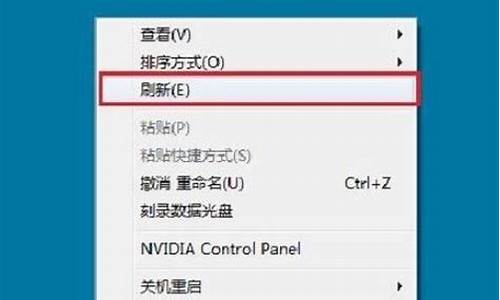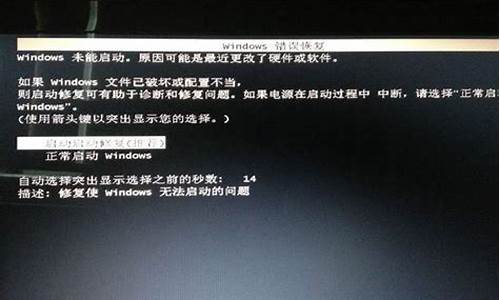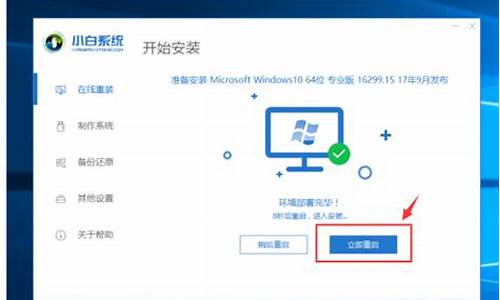电脑系统坏了咋整,电脑系统坏了怎么弄
1.电脑蓝屏,安全模式也蓝屏,咋整
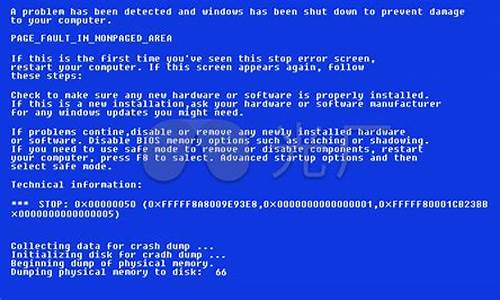
1、散热不良,显示器、电源和CPU工作时间太长会导致死机。建议给风扇除尘,上油,或更换风扇,如果是台式机在主机机箱内加个临时风扇 ,散热,如果是笔记本加散热垫。
2、机器内灰尘过多,接触不良,清洁机箱,将所有的连接插紧、插牢。
3、内存条松动,拔下内存,清理插槽,擦干净内存金手指,再插紧。如果是内存条质量存在问题,更换有问题的内存。
4、将BIOS设置为默认值,取下主板电池,将主板电池槽正负极对接,再安上电池。
5、降低分辨率、颜色质量、刷新率;降低硬件加速-桌面属性-设置-高级-疑难解答-将“硬件加速”降到“无”或适中。
6、检查修复磁盘错误。在我的电脑窗口—右击要装系统的磁盘驱动器(C)—属性—工具--查错,开始检查—勾选“自动修复文件系统错误”和“扫描并试图恢复坏扇区”—确定--开始—重启。用上述的办法检查修复其它分区。
7、清理磁盘整理磁盘碎片。我的电脑—右击要整理磁盘碎片的驱动器—属性—工具--选择整理的磁盘打开“磁盘碎片整理程序”窗口—分析—碎片整理—系统即开始整理。注意:整理期间不要进行任何数据读写。
8、硬盘老化或由于使用不当造成坏道、坏扇区,要用工具软件来进行排障处理,如损坏严重则要更换硬盘。
9、检查最新安装或升级的驱动程序和软件,删除或禁用新近添加的程序或驱动程序。
10、从网上驱动之家下载驱动精灵2010,更新主板、网卡、显卡、声卡、鼠标和其它指针,以及系统设备、IDE控制器、串行总线控制器等驱动。
11、启动的程序太多,使系统消耗殆尽,在上网冲浪的时候,不要打开太多的浏览器窗口,否则会导致系统不足,引起系统死机。如果你的机器内存不是很大,千万不要运行占用内存较大的程序,如Photoshop,否则运行时容易死机。
12、杀除木马。在查杀之前,要确保你的杀毒软件的库是最新的。
13、误删除了系统文件,用Windows安装盘修复系统。
14、市电电压不稳,电源功率不足,更换成功率大、高质量的电源。
15、主板故障,一般是插座、插槽有虚焊,接触不良;个别芯片、电容等元件毁坏。修理或更换主板。
硬件方面:
1.板卡接触不良或品质问题致设备运行不稳定
2.电脑散热不良致使CPU或显卡芯片温度过高而死机,其中有硬件设计缺陷,比如某些被召回的显卡或计算机部件
3.硬件兼容性较差,这种情况常见于非品牌的组装兼容机上
软件方面:
1.用户遭到远程木马控制,电脑在黑客掌握中。
2.或恶意插件入侵,导致系统被破坏。
3.电脑安装的驱动不兼容,电脑运行一段时间就出现死机情况。
4.软件本身兼容性问题,软件不兼容严重冲突与系统冲突,出现电脑死机情况。
电脑蓝屏,安全模式也蓝屏,咋整
1)这是系统在扫描你的硬盘,可能是你自己操作的问题,如果你非法关机,直接断电或者直接按电源关电,电脑开机的时候会对你的硬件做检查,包括你的硬盘。
还有就是你的电脑真的硬盘有问题了,建议你使用电脑自己带的磁盘扫描工具进行扫描修复,如果比较严重用下面软件进行修复(如果这次扫描后下次不在扫描就是正常扫描,如果开机总是扫描硬盘请看下面,由其按下面方法修复一下磁盘试试)。
2)如果也没有非法关机,硬盘也没有问题,开机还是扫描,可以用下面的方法去掉系统扫描硬盘:
单击“开始/运行”,输入“regedit”回车打开注册表编辑器,依次选择“HKEY_LOCAL_MACHINE\SYSTEM\CurrentControlSet\Control\Session Manager”子键,然后在右侧窗口中找到“BootExecute”键值项并将其数值数据清空,重启即可(清空前选文件导出进行备份,这样如果需要在恢复备份)。
3)系统自带的磁盘修复方法(如果磁盘真有问题,用这个方法修复一下):
具体步骤如下(以Windows XP为例),在我的电脑中选中盘符后单击鼠标右键,在弹出的驱动器属性窗口中依次选择 “工具→开始检查”并选择“自动修复文件系统错误”和“扫描并恢复坏扇区”,然后点击开始,扫描时间会因磁盘容量及扫描选项的不同而有所差异。
硬盘坏道将导致电脑系统文件损坏或丢失,电脑无法启动或死机。硬盘坏道可以用NDD磁盘工具或Scandisk来修复。
4)还解决不了问题,还原一下系统或重装系统,如果在不行,格式化硬盘重新分区重装操作系统,在不行换硬盘。
蓝屏有好几种情况:
一、非正常关机造成蓝屏。针对不同情况应注意:请务必用“开始-关机”来关机,切忌按电源关机(这种蓝屏一般在磁盘重新创建后即可自动恢复正常)。另外开机蓝屏有声音提示的,要听一下是“几长几短”,对照查找相应问题,针对性地取办法予以解决。(多数情况下是内存问题)
二、电脑运行中蓝屏一般是安装不兼容软、硬件造成。可将不兼容的软、硬件卸载,问题即可解决。具体是哪款软、硬件,需要你认真回忆或详细查看,最笨可以取卸载一个重启一次电脑的办法,直到问题解决。 还有就是运行大型游戏或“挑战”电脑极限的程序,造成CPU或内存过热,电脑蓝屏后重启,一般重启后自动恢复正常。建议提升电脑性能,或尽量少玩儿大型游戏,不要挑战电脑性能极限。
三、系统更新不成功造成的蓝屏。屏显“正在还原更改”是系统正在自我修复,成功则已,否则重启按F8进入启动菜单,选择“最后一次正确配置”按ENTER即可。如果你的系统是盗版,建议你把“自动更新”关闭。
四、安装系统不成功造成蓝屏。如果在系统安装期间或安装重启后出现蓝屏,就需要对硬盘进行重新分区格式化再安装。如果系统安装后在安装驱动期间蓝屏,你可以查看一下“设备管理器”里有没有带**叹号或问号的设备,如有就重新对驱动进行卸载并安装,或下载“驱动精灵”进行自动检测安装。
五、显卡、内存、硬盘异常造成蓝屏。用排除法,先将内存插拔一下,清理一下金手指再插上去开机重启;将硬盘数据线和电源线插拔一下再开机重启;更换新的内存或硬盘试试,这样逐一进行测试,直到问题解决。
六、玩儿大型游戏或运行大型软件(如三D图形编辑软件)造成的蓝屏。更换性能好的CPU、内存、显卡,或干脆更换性能好的电脑。否则就不要再玩儿大型游戏或编辑什么三D图形了。
七、随便改动和升级硬件造成的蓝屏。电脑是一个系统化的设备。要让其正常运行,需要各方面性能完美组合,协调一致,才能稳定运行。如果对正常运行的电脑硬件进行随意改动,会造成部件之间不匹配。在不能协调运行的情况下,电脑蓝屏以提示你对硬件进行再配置,达到系统稳定要求后方可正常运行。
声明:本站所有文章资源内容,如无特殊说明或标注,均为采集网络资源。如若本站内容侵犯了原著者的合法权益,可联系本站删除。